포트나이트에서 데드풀 지역은 어디에서 찾을 수 있나요?

데드 풀은 포트나이트 v34.21 업데이트 이후 추가된 모탈 컴뱃 테마 지역 중 하나입니다.
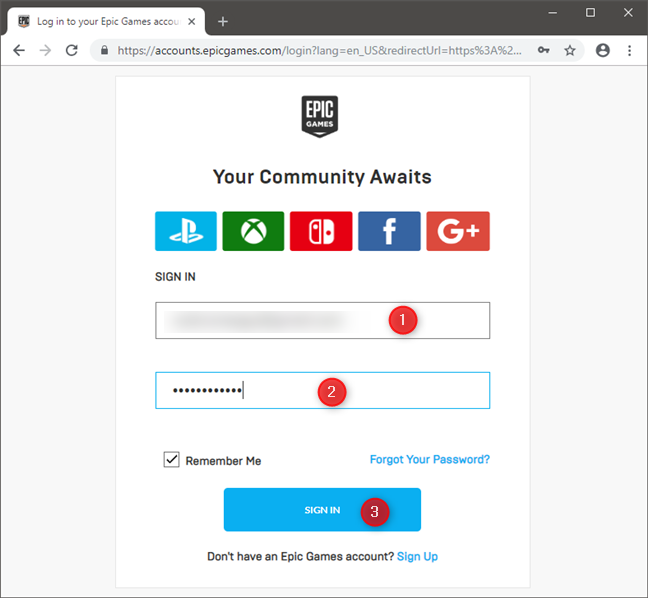
포트나이트와 같은 온라인 게임에서 계정을 해킹하려는 시도에 대비해야 합니다. 특히, 게임에 많은 시간이나 돈을 투자했다면 더욱 그렇습니다. 계정을 보호하기 위해 가장 효과적인 방법은 이중 인증(2FA)을 활성화하는 것입니다. 이로써 해커들은 귀하의 비밀번호를 알아낸다고 해도 귀하의 스마트폰으로부터 생성된 2FA 코드를 받아야 합니다.
먼저, Epic Games 계정에 로그인합니다.
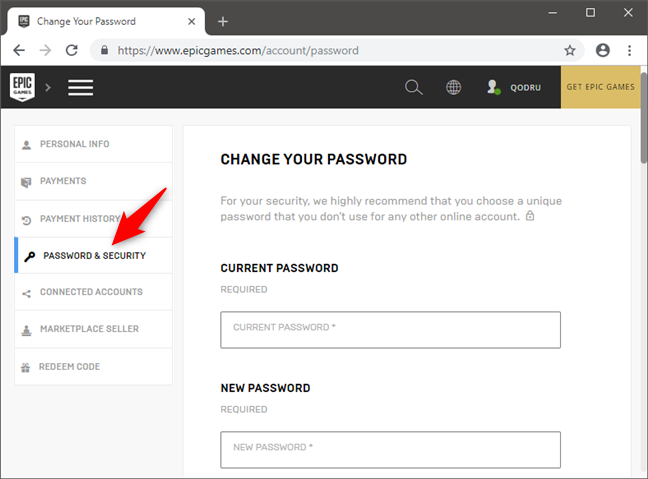
로그인 후, 왼쪽 사이드바에서 "비밀번호 및 보안"을 클릭합니다.
스크롤을 내려 이중 인증 섹션으로 이동하면, 인증 앱과 이메일 인증의 두 가지 옵션을 확인할 수 있습니다.
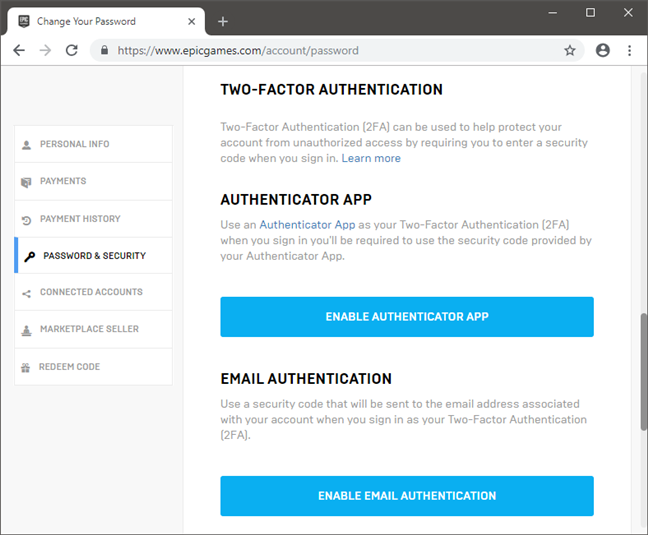
인증 앱을 통해 2FA를 활성화하려면 "인증 앱 활성화"를 클릭합니다.
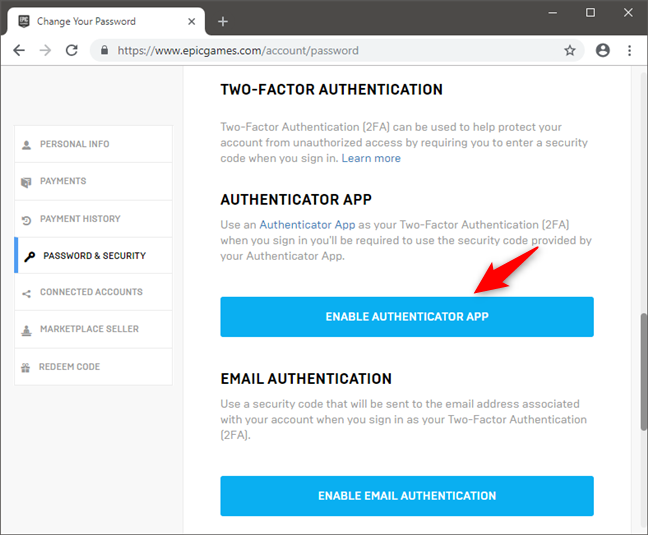
그 후, 스마트폰에 Google Authenticator 또는 Microsoft Authenticator를 설치합니다. 그 다음, QR 코드를 스캔하거나 키를 수동으로 입력하여 설정을 완료합니다.
이메일 인증을 사용하려면 “이메일 인증 활성화”를 클릭합니다.
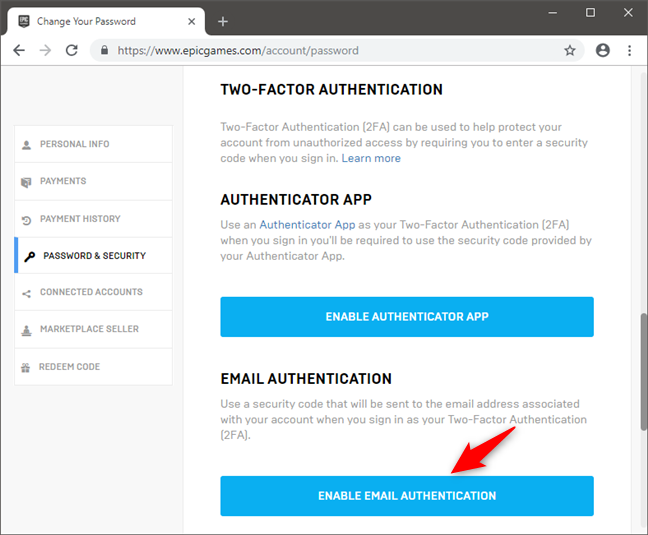
그러면 Epic Games가 귀하의 이메일로 보안 코드를 전송합니다. 해당 코드를 복사하여 보안 코드 입력란에 붙여넣고 계속 버튼을 누릅니다.
로그인 시 아이디와 비밀번호 입력 후, 인증 앱 또는 이메일에서 받은 보안 코드를 입력합니다.
이중 인증은 계정을 해킹으로부터 보호하는 가장 효과적인 방법입니다. 또한, 2FA를 활성화하면 Epic Games에서 게임 내에서 사용할 수 있는 특별한 아이템도 제공합니다. 지금 즉시 보안을 강화하고 포트나이트에서 안전하게 게임을 즐기세요!
데드 풀은 포트나이트 v34.21 업데이트 이후 추가된 모탈 컴뱃 테마 지역 중 하나입니다.
이 게임은 거의 모든 플랫폼에서 무료로 다운로드할 수 있기 때문에, 포트나이트는 친구들과 함께 플레이하기에 좋은 게임입니다.
삼성폰에서 Galaxy AI를 더 이상 사용할 필요가 없다면, 매우 간단한 작업으로 끌 수 있습니다. 삼성 휴대폰에서 Galaxy AI를 끄는 방법은 다음과 같습니다.
인스타그램에 AI 캐릭터를 더 이상 사용할 필요가 없다면 빠르게 삭제할 수도 있습니다. 인스타그램에서 AI 캐릭터를 제거하는 방법에 대한 가이드입니다.
엑셀의 델타 기호는 삼각형 기호라고도 불리며, 통계 데이터 표에서 많이 사용되어 숫자의 증가 또는 감소를 표현하거나 사용자의 필요에 따라 모든 데이터를 표현합니다.
모든 시트가 표시된 Google 시트 파일을 공유하는 것 외에도 사용자는 Google 시트 데이터 영역을 공유하거나 Google 시트에서 시트를 공유할 수 있습니다.
사용자는 모바일 및 컴퓨터 버전 모두에서 언제든지 ChatGPT 메모리를 끌 수 있도록 사용자 정의할 수 있습니다. ChatGPT 저장소를 비활성화하는 방법은 다음과 같습니다.
기본적으로 Windows 업데이트는 자동으로 업데이트를 확인하며, 마지막 업데이트가 언제였는지도 확인할 수 있습니다. Windows가 마지막으로 업데이트된 날짜를 확인하는 방법에 대한 지침은 다음과 같습니다.
기본적으로 iPhone에서 eSIM을 삭제하는 작업도 우리가 따라하기 쉽습니다. iPhone에서 eSIM을 제거하는 방법은 다음과 같습니다.
iPhone에서 Live Photos를 비디오로 저장하는 것 외에도 사용자는 iPhone에서 Live Photos를 Boomerang으로 매우 간단하게 변환할 수 있습니다.
많은 앱은 FaceTime을 사용할 때 자동으로 SharePlay를 활성화하는데, 이로 인해 실수로 잘못된 버튼을 눌러서 진행 중인 화상 통화를 망칠 수 있습니다.
클릭 투 두(Click to Do)를 활성화하면 해당 기능이 작동하여 사용자가 클릭한 텍스트나 이미지를 이해한 후 판단을 내려 관련 상황에 맞는 작업을 제공합니다.
키보드 백라이트를 켜면 키보드가 빛나서 어두운 곳에서 작업할 때 유용하며, 게임 공간을 더 시원하게 보이게 할 수도 있습니다. 아래에서 노트북 키보드 조명을 켜는 4가지 방법을 선택할 수 있습니다.
Windows 10에 들어갈 수 없는 경우, 안전 모드로 들어가는 방법은 여러 가지가 있습니다. 컴퓨터를 시작할 때 Windows 10 안전 모드로 들어가는 방법에 대한 자세한 내용은 WebTech360의 아래 기사를 참조하세요.
Grok AI는 이제 AI 사진 생성기를 확장하여 개인 사진을 새로운 스타일로 변환합니다. 예를 들어 유명 애니메이션 영화를 사용하여 스튜디오 지브리 스타일의 사진을 만들 수 있습니다.
Google One AI Premium은 사용자에게 1개월 무료 체험판을 제공하여 가입하면 Gemini Advanced 어시스턴트 등 여러 업그레이드된 기능을 체험할 수 있습니다.
iOS 18.4부터 Apple은 사용자가 Safari에서 최근 검색 기록을 표시할지 여부를 결정할 수 있도록 허용합니다.
















소희 -
좋은 정보 감사합니다! 오늘 바로 설정해봐야겠어요.
코코 -
2FA 설정할 때, 인증 앱보다 문자로 받는 게 더 편한 것 같아요. 여러분은 어떤 방법을 쓰시나요
채린 -
유용한 정보 감사해요! 저도 오늘 바로 설정해봐야겠어요
상현 -
2FA 설정법 설명이 아주 간단해서 좋았습니다. 몇 분 만에 완료했어요
여름 -
2FA를 활성화한 후에 계정이 안전하다는 것에 큰 안도감을 느껴요. 저도 설정해봐야겠어요
영석 -
설명서 보고 2FA 활성화했는데, 이젠 뭔가 더 안전하다는 느낌이 드네요! 감사합니다!
멍멍이 -
2FA 하는 방법 어렵지 않아요~ 제가 해보니 쉽게 할 수 있었어요
은지 -
그런데, 2단계 인증이 필요 없는 게임도 있더라고요? 포트나이트는 필수인 것 같아요!
은비 -
친구랑 같이 2FA 설정해봤는데, 둘 다 서로 확인하면서 하니 더 재미있었어요
민재 -
보안이 철저하니까 더 열심히 포트나이트 해야겠어! 모두 함께 안전한 게임 하자구요!
하늘 하니 -
2단계 인증으로 내 계정 보안이 강화되는 느낌이 들어서 이젠 더 안심하고 게임해요!
호준 -
설정 후에 보니까 정말 계정 해킹이 줄어든 것 같아요! 2FA 최고
짱구 -
혹시 2FA 설정하고 계정 문제가 생긴 분 없나요? 저는 잘했는데 좀 걱정이 되네요.
윤서 -
게임하시는 분들 모두 2단계 인증 한번 해보세요. 계정 보호하는 데 효과적이에요
민수 -
2FA 설정하는 게 진짜 중요하죠! 저도 얼마 전에 설정했는데 제 계정이 안전해진 기분이에요
유리 -
혹시 2단계 인증 후에 비밀번호도 자주 변경해야 하나요
수빈 -
2FA 설정하고 나니 랜덤한 로그인 시도를 막을 수 있어서 정말 마음이 놓여요!
재범 -
큰 도움이 되었어요! 설정 하고 나니까 확실히 더 안전하다는 걸 느껴요
영호 -
혹시 2단계 인증 활성화 후 개인정보가 더 안전해지나요
루비 -
계정을 지키기 위해 2FA는 필수라는 사실, 잊지 말아야 할 것 같아요
라라 -
앞으로도 이런 유용한 정보 자주 올려주세요! 기대하고 있을게요
수호 -
비밀번호와 함께 2FA 꼭 설정해서 계정 안전하게 지켜야 해요! 같이 하자구요~
순수한 아이 -
2FA 활성화하고 나니, 나도 모르게 안심이 되더라구! 꼭 해보세요 여러분~
시아 -
포트나이트 계정이 안전하게 지켜지는 기분이 드네요! 여러분도 꼭 설정하세요.
델리콘 -
이런 정보는 정말 많이 필요해요. 감사합니다! 2FA 덕분에 보안에 더욱 신경 쓰게 되었어요
가을 -
2단계 인증 설정 후에 제 친구들한테도 권장했어요. 정보 가득한 글 잘 읽었습니다
꽃님이 -
네, 나도 2단계 인증했어! 근데 친구는 그게 뭔지 몰라서 알려줬어.
재희 -
정확한 설정 방법 덕분에 2단계 인증을 쉽게 설정할 수 있었습니다. 감사합니다
짱아이 -
포트나이트 2FA는 정말 필수인 것 같아요. 모든 유저가 설정했으면 좋겠어요
지현 -
2FA 설정하기 전에는 불안했던 게 많았는데, 이 글 덕분에 걱정 없어졌어요! 감사합니다
세연 -
정말 유용한 정보예요. 이젠 포트나이트 할 때도 마음이 더 편해요. 꼭 추천하고 싶어요
은찬 -
2단계 인증을 해보니까 더 이상 계정이 털릴 걱정이 없어요! 정말 유용한 정보입니다